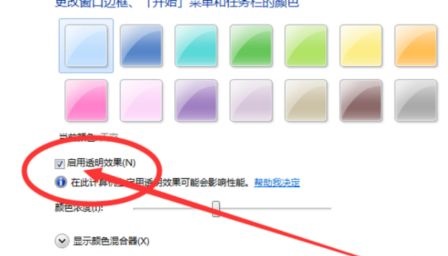当前位置>
系统教程>
win7如何进行系统优化详细操作教学
win7如何进行系统优化详细操作教学
发布时间:2022-12-13
作者:admin
来源:系统之家官网
win7如何进行系统优化详细操作教学。我们想要电脑使用起来更加流畅,不只是和电脑的硬件相关,而且和我们的系统优化也是有一定的影响的,那么具体如何去进行系统优化呢?一起来看看具体的优化方法教学吧。
一、性能优化:
1、首先打开计算机属性。
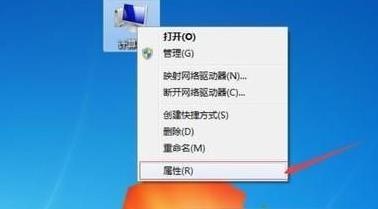
2、点击左侧的“高级系统设置”
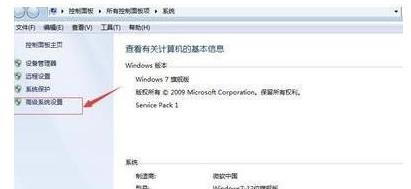
3、点击性能下的“设置”
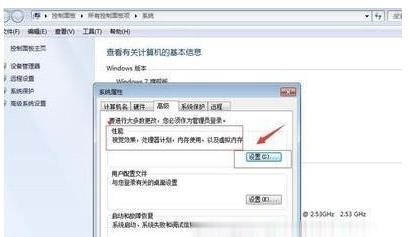
4、勾选调整为最佳性能,如图所示。
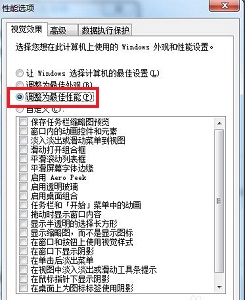
二、优化界面
1、右键桌面空白处可以打开“个性化”。
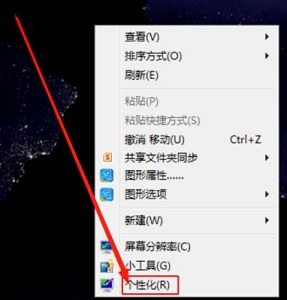
2、可以选择想要的主题,还可以进入窗口颜色。
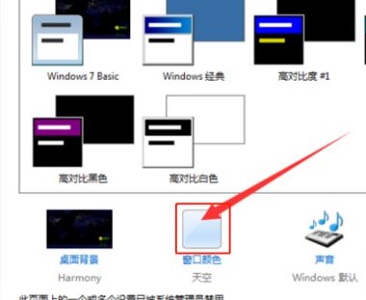
3、在窗口颜色中可以优化界面颜色还可以启用透明效果等。